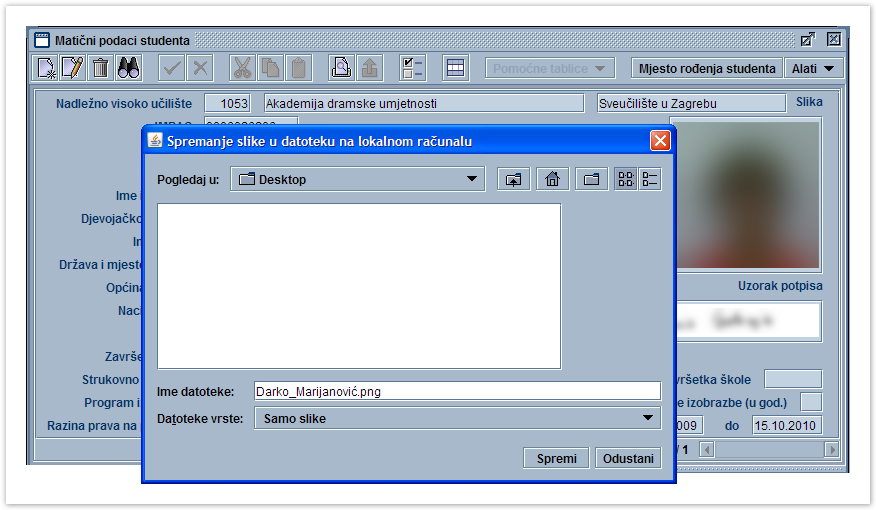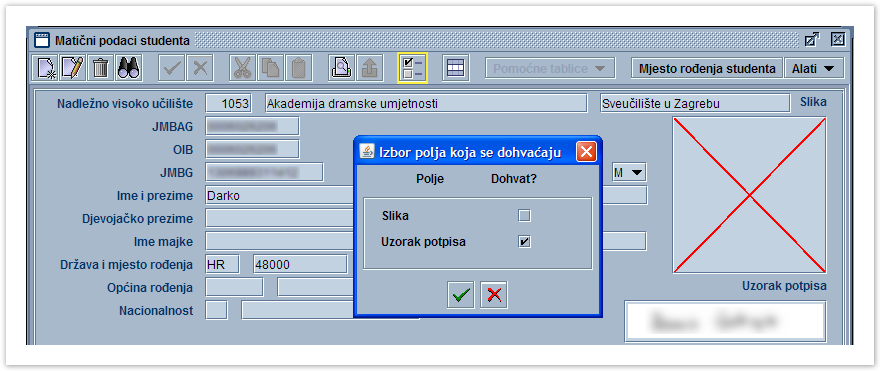...
| Note | ||
|---|---|---|
| ||
Student uvijek mora imati barem jedno aktivno državljanstvo (državljanstvo kod kojeg polje Državljanstvo vrijedi do nije definirano). Zbog tog ograničenja, prilikom izmjene državljanstva, potrebno je prvo unijeti novo državljanstvo, a zatim izbrisati staro. Prilikom evidencije matičnih podataka o studentu, studentu se automatski dodjeljuje hrvatsko državljanstvo koje se kasnije može promijeniti. |
Rad sa slikama
U prozoru Matični podaci studenta postoje dva polja u kojima se prikazuju podaci u obliku slike. To su Slika i Uzorak potpisa.
Dohvaćeni podaci u obliku slike mogu se spremiti u datoteku. Dvostrukim pritiskom na lijevu ili desnu tipku miša iznad slike ili uzorka potpisa, na ekranu se pojavljuje prozor Spremanje slike u datoteku na lokalnom računalu (Slika 1).
Slika 1. Spremanje slike u datoteku na lokalnom računalu
U polju Pogledaj u: potrebno je pronaći mjesto na računalu na koje će se pohraniti slika, dok se u polju Ime datoteke navodi ime datoteke u koju će se pohraniti slika ili uzorak potpisa studenta. Pritiskom na gumb Spremi, slika se pohranjuje na računalo.
| Note | ||
|---|---|---|
| ||
Slike studenata moguće je pohraniti na računalo i pomoću opcije iz Alata. Opcija Slike studenata omogućuje spremanje slike trenutno prikazanog studenta ili svih dohvaćenih studenata na lokalno računalo, pri čemu pohranjene datoteke imaju naziv u obliku Prezime_Ime_JMBAG.jpg. Budući da slike zauzimaju puno prostora u bazi podataka i da njihovo dohvaćanje iz baze dosta dugo traje, moguće je onemogućiti dohvaćanje slika. Time se smanjuje vrijeme dohvaćanja zapisa iz baze podataka. |
Polje koje sadrži podatke u obliku slike, a ne dohvaća se iz baze, prekriženo je s dvije crvene linije (Slika 2). Odabir polja koja će se dohvaćati, a sadrže slike, vrši se u okviru Izbor polja koja se dohvaćaju, koji se otvara pritiskom na istoimeni gumb ( ). Pored polja koja se žele dohvaćati potrebno je postaviti kvačicu u polje Dohvat?, te potvrditi odabir. U primjeru na Slici 2, onemogućen je dohvat slike studenta, te se dohvaća samo uzorak potpisa.
Slika 2. Izbor polja koja se dohvaćaju